Microsoft Windows 10 - parancsikonok elhelyezése az asztalon | ITFroccs.hu
Tartalomjegyzék:
Előfordulhat, hogy a számítógépen bizonyos feladatok elvégzéséhez a Command Prompt-t kell rendszergazdaként futtatni. A Windows 7 korábbi verzióiban (különösen az Ultimate verzióban) a Shift + Enter parancsikont használhatjuk a Windows Futtatás mezőben, hogy bármilyen fájlt vagy alkalmazást adminisztrátorként futtassunk, beleértve a CMD Prompt-t is. A trükk azonban a Windows 8 Pro rendszeren már nem működik.

Használhatja a Shift + Enter parancsikont a kezdőképernyőn, de akkor meg kell keressen a CMD-t, vagy válassza ki a jobb egérgombbal. Hogy ezt az egyszerű feladatot még egyszerûbbé tegyem, ma megmutatom, hogyan rögzítheti a Parancssorot a tálcán és a Kezdõképernyőn, hogy mindig rendszergazdaként működjön.
A parancssor rögzítése rendszergazdaként történő futtatáshoz
1. lépés: Kattintson a jobb gombbal az asztalon, és válassza az Új-> Parancsikont. Ha az a szokása, hogy az asztali ikonokat elrejti, akkor az új parancsikon készítése előtt fedje le őket.

2. lépés: A Parancsikon létrehozása varázslóban adja meg a C: \ Windows \ System32 \ cmd.exe fájlt az elem helyének, és kattintson a következő gombra a folytatáshoz. Ez a Command Prompt pontos útja, ha a Windows telepítve van a számítógép C meghajtóra. Ha a Windows 8 telepítve van más meghajtóra, kérjük, módosítsa a parancsot ennek megfelelően.

3. lépés: A következő lépésben adjon megfelelő nevet a parancsikonnak, hogy észrevegye a kezdőképernyőn. A lépések elvégzése után új parancssori parancsikont észlel az asztalon.

4. lépés: Most kattintson a jobb gombbal a Parancssor parancsikonra, és válassza a Tulajdonságok parancsot. A parancsikon tulajdonságoknál kattintson az Speciális lehetőségre, és jelölje be a Futtatás rendszergazdaként opciót. Végül alkalmazza a beállításokat, amikor kész.

5. lépés: Ha a parancssort rendszergazdaként szeretné futtatni az asztalról, akkor hagyhatja azt ahogy van, és kattintson duplán rá, amikor csak a parancssorba szeretne adminot futtatni. Ha hozzá akarja adni a kezdőképernyőhöz vagy a tálcához, válassza a lehetőséget a jobb gombbal kattintson a helyi menüre. A parancssor beillesztése után azonban ügyeljen arra, hogy ne törölje a parancsikont.
Szóval így lehet folyamatosan futtatni a parancssort parancsikonként. Ha kikapcsolta az UAC-t, annak gyors meggyőződése arról, hogy a CMD prompt rendszergazdaként fut-e. Ha betölti a Windows rendszermappába, akkor rendszergazdaként fut. Ha megnyílik a felhasználói mappában, az nem az.

Következtetés
Bármely program folyamatos adminisztrátorként történő futtatásának módja a tulajdonságok kompatibilitási lapján található. Mivel a kompatibilitási lehetőség nem érhető el a CMD parancsikonhoz, fejlett opciót kellett használnunk.
"Az Oracle arra törekedett, hogy ezt az ügyet olyan nagy és összetett legyen, hogy az állításait a törvény által megengedetteken túl bővíti." Az SAP ezt az indítványt arra késztette, hogy biztosítsa, hogy az ügy a jogilag releváns és valóban vitatott kérdésekre koncentráljon. " Az Oracle tavaly beperelte az SAP-t, kijelentve, hogy a TomorrowNow munkatársai, amelyek harmadik féltől származó támogatási szolgáltatásokat nyújtanak az Oracle Siebel, a PeopleSoft és a JD Edwards termékc

Az Oracle azt is állította, hogy az SAP vezetőinek ismeretében az SAP munkatársai több ezer példányt készítettek az Oracle alapját képező szoftveralkalmazások számítógépes rendszereibe, és hogy a vállalat képzési, ügyfélszolgálati és "Általában egy olyan üzleti modell támogatása volt, amely a legfontosabb volt."
A Gyorselérési Eszköztár testreszabása Excel-ben, hogy az Ön számára működjön

A Gyorselérési eszköztár nagyon hasznos lehet a Microsoft Excel. Az alábbiakban bemutatjuk a Gyorselérési eszköztár MS Excel alkalmazásának használatát.
Még akkor is, ha már lefoglaltad az ingyenes Windows 10 frissítést, észre fogod venni, hogy a Windows 10 App ikon továbbra is a tálcán található. Bár ez nem nagy baj, főleg azok számára, akik frissíteni szeretnék a Windows 10-öt, különösen azok, akik nem akarják frissíteni a Windows 8.1 vagy Windows 7 rendszert, előfordulhat, hogy el szeretnék rejteni vagy eltávolítani. folyamat, amely felelős az ikonért, a
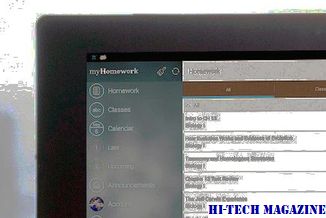
GWX.exe







